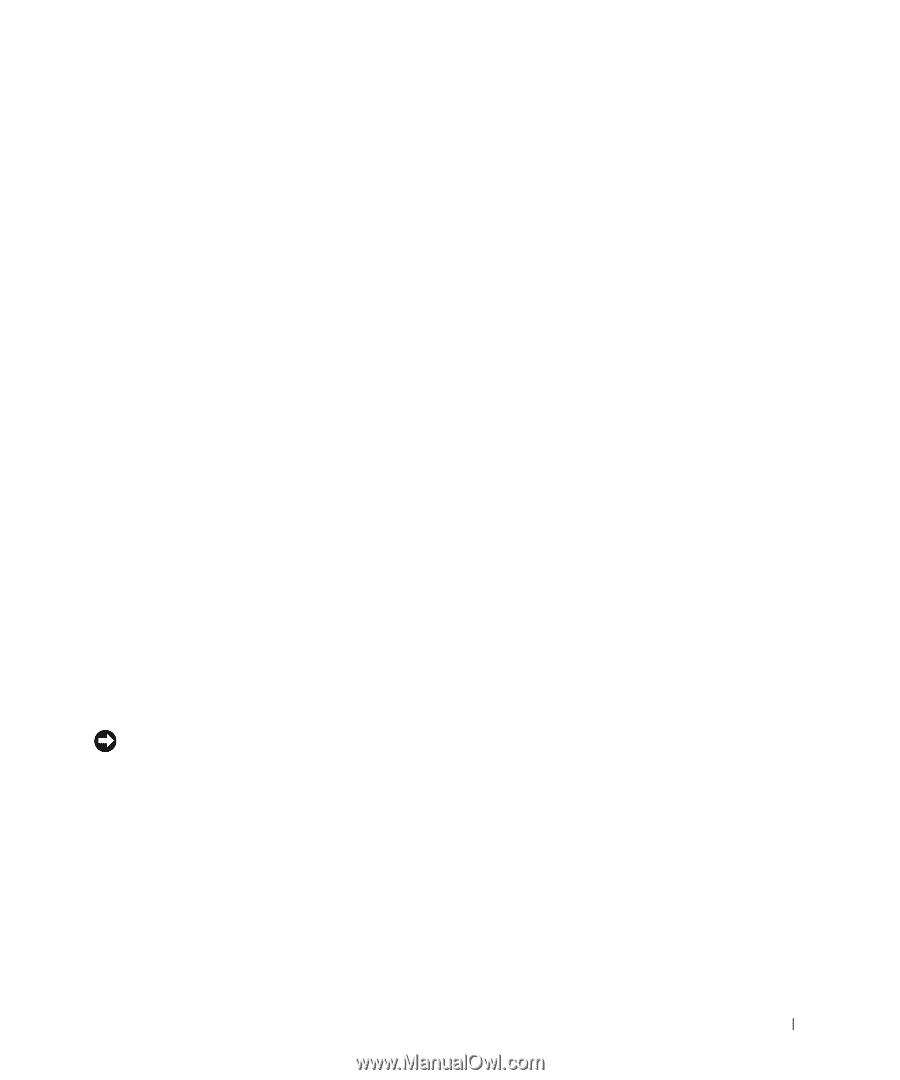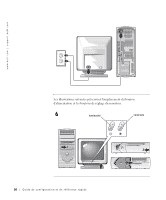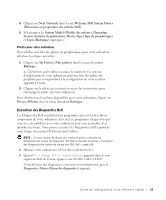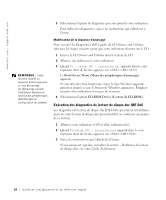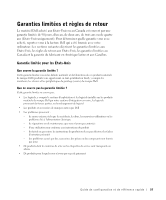Dell OptiPlex GX60 Setup and Quick Reference Guide - Page 54
Exécution des Diagnostics Dell, Diagnostics Menu Menu des diagnostics
 |
View all Dell OptiPlex GX60 manuals
Add to My Manuals
Save this manual to your list of manuals |
Page 54 highlights
4 Cliquez sur Next (Suivant) dans l'écran Welcome Dell System Owner (Bienvenue au propriétaire du système Dell). 5 Sélectionnez les System Model (Modèle du système), Operating System (Système d'exploitation), Device Type (Type de périphérique) et Topic (Rubrique) appropriés. Pilotes pour votre ordinateur Pour afficher une liste des pilotes de périphériques pour votre ordinateur, effectuez les étapes suivantes : 1 Cliquez sur My Drivers (Mes pilotes) dans le menu déroulant Rubrique. Le CD Drivers and Utilities examine le matériel et le système d'exploitation de votre ordinateur, puis une liste des pilotes de périphériques correspondant à la configuration de votre système apparaît à l'écran. 2 Cliquez sur le pilote qui convient et suivez les instructions pour télécharger le pilote sur votre ordinateur. Pour afficher tous les pilotes disponibles pour votre ordinateur, cliquez sur Drivers (Pilotes) dans le menu déroulant Rubrique. Exécution des Diagnostics Dell Les Diagnostics Dell constituent un programme qui sert à tester divers composants de votre ordinateur. Exécutez ce programme chaque fois que vous avez un problème avec votre ordinateur pour vous permettre d'en identifier la source. Vous pouvez exécuter les Diagnostics Dell à partir de votre disque dur ou du CD Drivers and Utilities. AVIS : Si votre lecteur de disque dur tombe en panne, exécutez les Diagnostics de lecteur de disque dur IDE Dell (consultez la section « Exécution des diagnostics de lecteur de disque dur IDE Dell », page 54). 1 Allumez votre ordinateur (s'il l'est déjà, redémarrez-le). 2 Quand F2 = Setup (F2 = Installation) apparaît dans le coin supérieur droit de l'écran, appuyez sur . L'initialisation des diagnostics commence immédiatement, puis le Diagnostics Menu (Menu des diagnostics) apparaît. Guide de configuration et de r éférence rapide 53